iPhone小工具無法顯示?教你如何修復,100% 成功!
Barbara Wagner/ 2023-05-16 / 修復iPhone
iPhone小工具讓 iPhone用戶愛不釋手,這些 widget 可以告訴我們很多資訊,也讓大家聽音樂時更方便,即使不必打開應用程式,仍然可以透過這些小工具來完成。然而,最讓人擔憂的,就是iPhone小工具無法顯示的問題。這篇文章將會告訴你該如何解決!
iPhone小工具無法顯示該怎麼辦?
雖然 iPhone小工具能夠帶來很多便利,但是 iphone小工具無法顯示,也是偶然會發生的窘境。如果遇到這種情況時應該怎麼辦?
方法一:檢查互聯網連接是否良好
由於有些小工具需要互聯網,方能提供信息,因此,必須要在良好的互聯網連接之下,才能夠完整運作。
1.檢查並確保路由器已經打開,及必須處在良好運作的範圍內。若距離太遠,或許無法接收信號。
2.確保已經打開 WiFi:
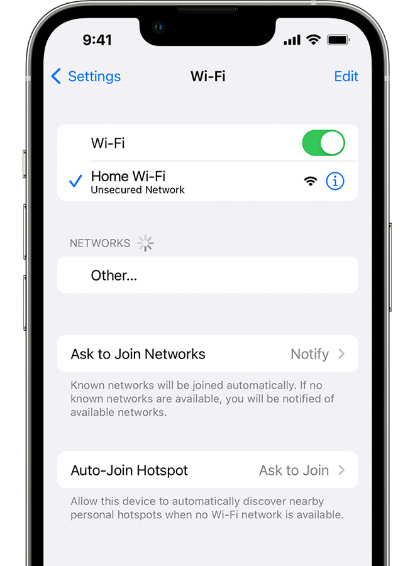
- 前往 “設置”,查看 WiFi 是否已經打開
- 點擊想要使用的 WiFi 名稱,然後確保已經連接網絡
- 若在下方看見 ”網絡被禁用“,請點擊 ”更多信息”,然後點擊 “自動加入”
3.有時候就算已經輸入正確的密碼,也會看見 “無法加入網絡” 的信息,只需重新啟動所有的設備,然後再次輸入正確的密碼。
4.若一切都沒有問題,包括電纜及路由器都已經正常運作,那麼,你可以重新啟動你的 iPhone。
若 iphone小工具無法顯示是因為這個原因,這時候的你應該會看見小工具正常運作了。若不是這個原因,請繼續往下看。
方法二:使用專業 Tenorshare ReiBoot - iOS系統修復軟件
Tenorshare ReiBoot 是一款 iOS 系統的修復軟件,它讓用戶能夠輕易修復 iPhone 或 iPad 的各種複雜問題,例如: 白蘋果、iPhone 回复備份卡住、卡在連接 iTunes 的畫面等等難題。
Tenorshare ReiBoot 優勢如下:
- 修復超過 150 種 iOS 的問題,包括:iphone小工具找不到app、iPhone/iPad 黑屏、iPhone卡在蘋果畫面、iPhone更新卡住、iPhone/iPad更新當機、恢復模式循環
- 只需要一個按鍵,就可以進入或退出修復模式,並且保證數據不會丟失
- 無需越獄,就可以將 iOS 降級到之前的的版本
- 在沒有 iTunes/Finder 的情形下,重置 iPhone/iPad
- 它可以支援所有的 iOS 裝置及系統,包括最新的 iOS 16/iPadOS 16 和所有 iPhone 14型號
這個軟件具有標準修復及深度修復的功能,確保無論多麼複雜的 iOS 問題,都能夠成功修復。
Tenorshare ReiBoot 使用步驟:
步驟一:下載與安裝軟件
將 Tenorshare ReiBoot 下載與安裝到電腦中,然後將你的 iPhone 連接到電腦,並點擊 “開始”。
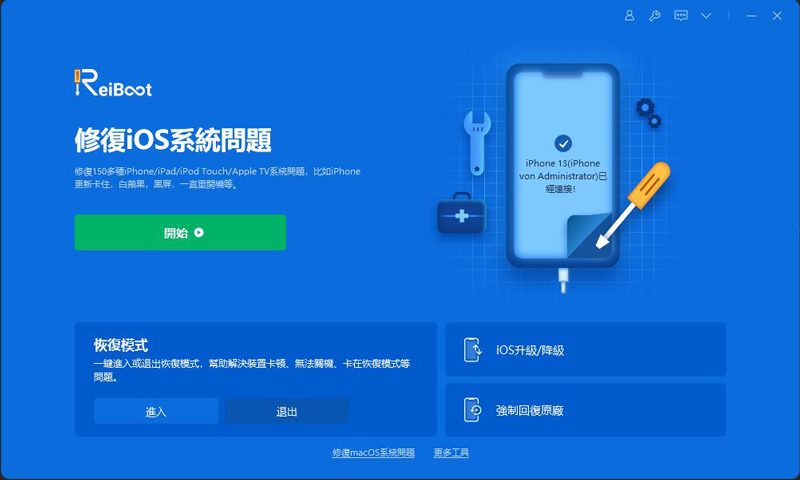
步驟二:選擇標準修復
選擇 “標準修復”,然後根據說明來進行。
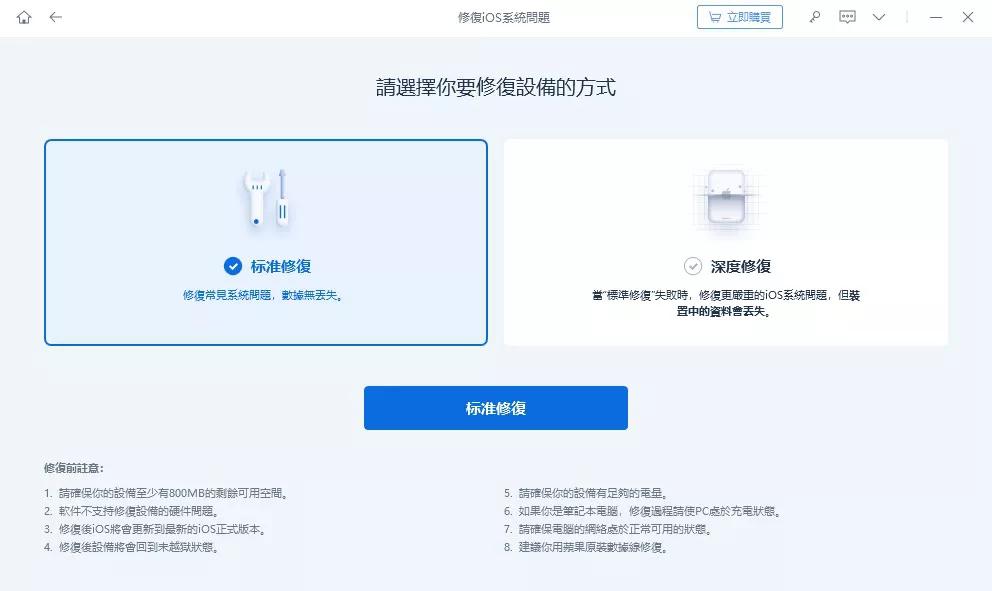
步驟三:下載固件包
點擊 “下載”,以下載最新的固件包,大約 5GB,只需片刻就可以完成。
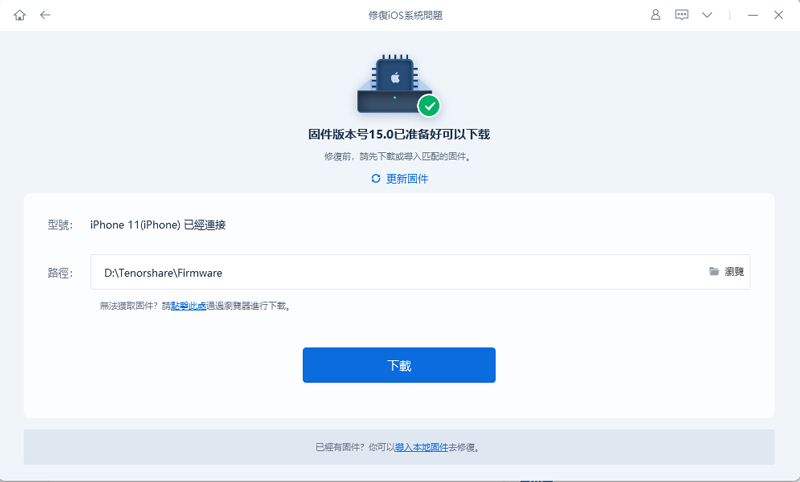
步驟四:開始標準修復
把固件包下載到 iPhone 之後,只需點擊 “標準修復”,就可以啟動系統修復的功能了。修復的過程只需幾分鐘就可以完成。在完成修復之後,iOS 將會自動重新啟動,而且可以放心,因為這個過程絕對不會刪除任何數據。
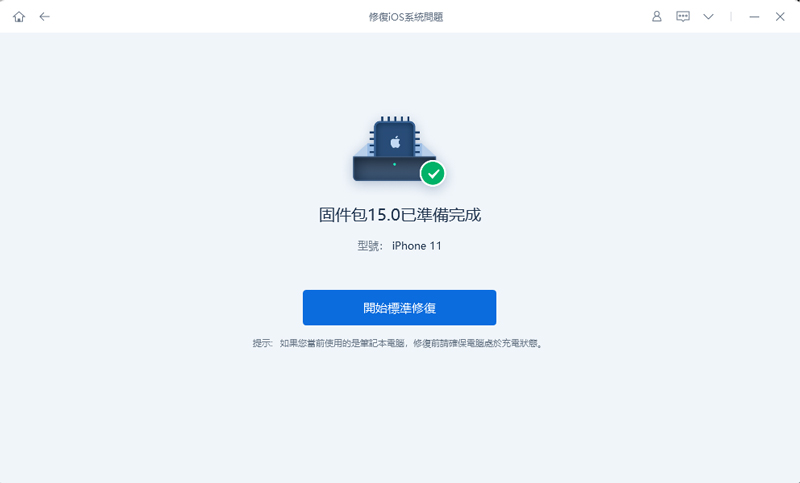
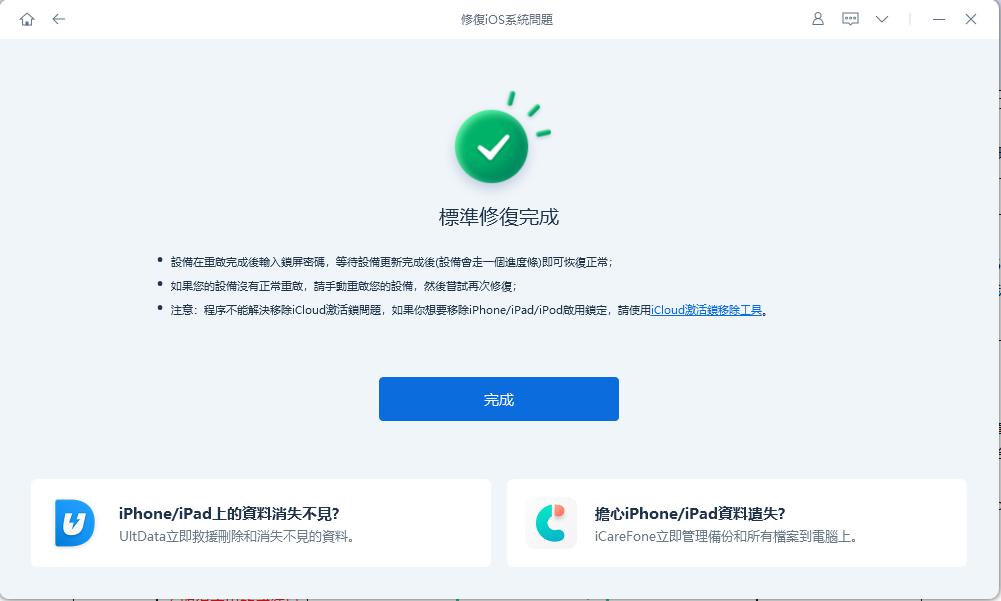
方法三:禁用牆紙的深度效果
牆紙的深度效果雖然是不錯的功能,但是它卻會導致無法添加小工具。以下是如何禁用牆紙的深度效果的方式:
1.長按屏幕,然後點擊自定義
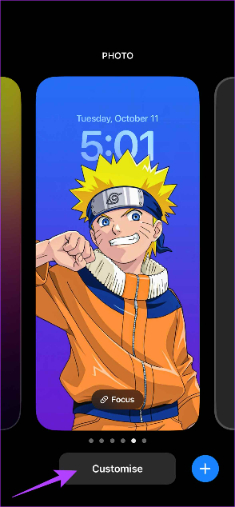
2.選擇 “鎖定屏幕”,並點擊右下角的三個點
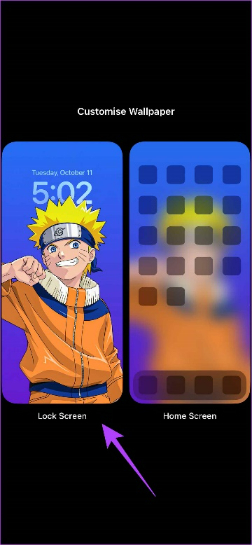
3.若已經選擇了 “深度效果”,那麼請取消這個選項

方法四:重新添加小工具
你也可以嘗試在主屏幕上,重新添加小工具,然後檢查看是否有出現問題。
1.長按主屏幕,然後選擇 “自定義”,並選擇 “鎖定屏幕”。
2.點擊 “添加小工具”,然後從列表中選擇你所需要的 app。
3.選擇好你想要添加的小工具後,點擊或者拖動它,然後添加到鎖定屏幕上。
方法五:添加新的語言
也有的時候,由於你的 iPhone 中沒有相關的語言,因此導致無法識別這些小工具,並影響了它正常出現。我們可以跟著以下這個方式來嘗試:
1.打開 “設置”,然後選擇“通用”
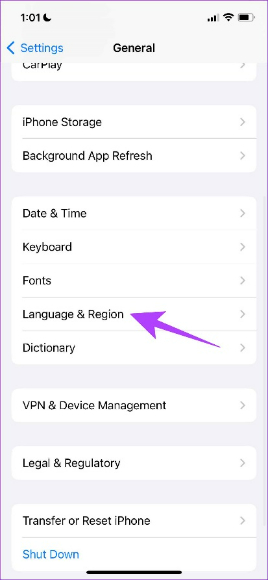
2.找出並點擊 “語言及地區”
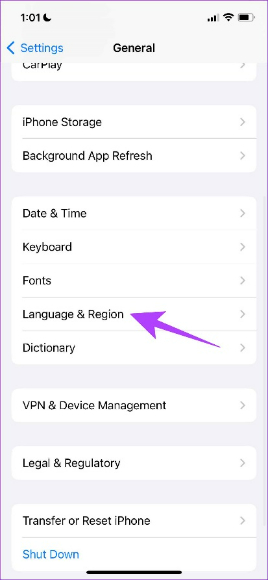
3.點擊 “添加語言”,然後選擇該小工具的語言
當然,這個方式的可行性並不太高,但是也是非常值得嘗試。
方法六:重新啟動 iPhone手機
大部分的 iPhone 用戶,當面對 iphone小工具無法顯示時,都使用最經典又簡單的方法,就是重新啟動手機了。
1.將手機關閉,不同的手機型號有不同的關閉方式,你應該根據自己的手機型號來關閉手機
2.完全關閉手機後,只需按住 iPhone 上的電源按鈕來打開它,就可以重新啟動了
iPhone widget推薦
在這裡推薦幾款最常用的iPhone桌面小工具:
- 天氣預報小工具:非常棒的小工具,讓我們可以知道當天的天氣,空氣的濕度、風力、及濕度等。
- 新聞小工具:在屏幕上顯示新聞,讓用戶不必去搜索,也會看見有什麼特別的新聞,更了解時事。
- 收件箱小工具:只要有新的郵件,這個小工具就會通知用戶,讓人們不會錯過任何重要及最新的郵件。
- 股票小工具:有投資股票的朋友,肯定不可以少了這個 iphone桌面小工具,每當股票上漲或下跌時,你都會收到最新的動向,讓你可以更關注股市動向。
- 音樂小工具:還有一個最讓人喜歡的 iphone小工具就是音樂小工具了,你可以隨心所欲的收聽自己喜歡的音樂。
如何添加 iPhone widget 到主屏幕
在主屏幕添加 iphone widget設定並不難,只需跟著以下的步驟:
1.首先,在主熒幕中任何一個小工具,或在空白的區域中長按,直到該應用程式抖動
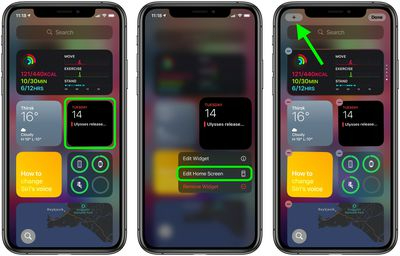
2.點擊左上角的 “添加” 按鈕,然後從滾動瀏覽列表中,點擊你所要的小工具,以添加到你的主熒幕中
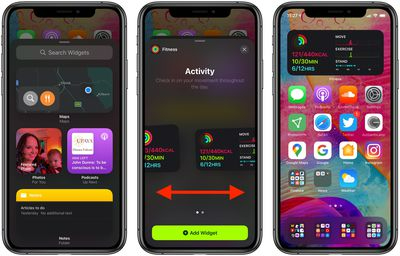
如何調整 iPhone小工具大小
Iphone小工具的大小,在於所顯示的內容數據會有差別。舉例:最小的天氣小工具中,所顯示的只有當下的數據,而最大的小工具,則可以顯示出未來幾天的天氣預報。當然,越大的小工具尺寸,所佔用的空間肯定越多。
若你想要調整小工具的尺寸,可以:
1.長按主屏幕,直到圖標抖動
2.點擊主屏幕上的 “添加” 按鈕

3.選擇你想要調整大小的小工具,然後輕掃想要的尺寸,接著點擊 “添加小工具”
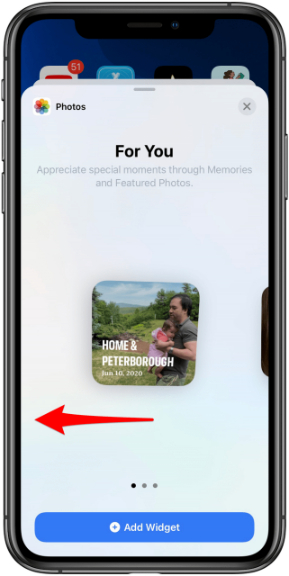
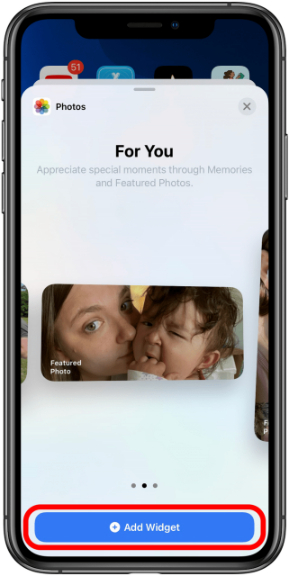
總結
Iphone小工具讓我們的日常更方便,但是有時候我們卻無法避免找不到這些小工具。雖然我們可以嘗試許多方式來找回它們,但是卻沒有辦法確保一定成功。最簡單的方式,其實就是通過修復 iOS系統來處理。 Tenorshare ReiBoot 這款 iOS 修復軟件,就可以幫助我們輕鬆完成這些看似艱難的任務。





